Smartfony zrewolucjonizowały sposób, w jaki się komunikujemy, a emoji są w dużej mierze tego powodem. Te małe symbole z kreskówek pomogły nam w szybkiej komunikacji, a jednocześnie dodały warstwę ekspresji do naszych wiadomości. Niezależnie od tego, czy jesteś szczęśliwy, smutny, czy coś pomiędzy, istnieje emoji, który pomoże Ci uchwycić emocje. Jednak wszystkie te emoji nie przydadzą ci się, jeśli nie wiesz, jak je aktywować i obsługiwać klawiaturę.
W tym przewodniku dowiesz się, jak szybko i łatwo dodać klawiaturę emoji do aplikacji Wiadomości na iOS.
Polecane filmy
Jak włączyć klawiaturę emoji na iPhonie



Jeśli jesteś już na dobrej drodze, aby zacząć używać emoji na swoim iPhone'azacząć jest łatwo. Wszystko, co musisz zrobić, to upewnić się, że masz włączoną czcionkę emoji. Będziesz wiedzieć, czy to zrobisz, ponieważ na klawiaturze wyraźnie wyświetli się znajoma buźka w dolnym rzędzie klawiatury. Jeśli jej nie widzisz, oto jak ją włączyć.
Powiązany
- Ile kosztuje Apple Music i jak można ją zdobyć za darmo?
- Z raportu wynika, że Apple może stanąć w obliczu „poważnych” niedoborów iPhone'a 15 w związku z problemami produkcyjnymi
- Najlepsze aplikacje randkowe w 2023 roku: nasze 23 ulubione
Przejdź do Ustawień na swoim iPhonie, przewiń w dół i naciśnij Ogólny opcja. Gdy już tam będziesz, uderz Klawiatura i wtedy Klawiatury aby uzyskać dostęp do Dodaj nową klawiaturę Komenda. Następnie przewiń w dół i dotknij Emoji (zobaczysz to na liście języków i innych klawiaturach).
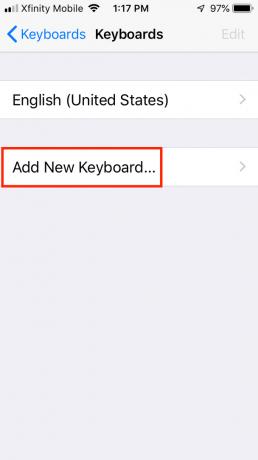


Gratulacje, teraz możesz wreszcie zacząć korzystać z klawiatury emoji. Ciesz się swobodą w korzystaniu z mnóstwa emotikonów, a jakiego rodzaju emotikonów użyjesz, zależy wyłącznie od Ciebie. Twoja rodzina i przyjaciele nie są nawet gotowi na te wszystkie niesamowite emoji, które masz zamiar wysłać.
Aby upewnić się, że pomyślnie pobrałeś i zainstalowałeś klawiaturę emoji, poświęć trochę czasu na sprawdzenie istniejącej klawiatury. Powinieneś natychmiast zobaczyć tu uśmiechniętą buźkę. Ta radosna ikona jest sygnałem, że możesz od razu zacząć korzystać z klawiatury emoji. Jeśli chcesz rozpocząć wysyłanie emoji, po prostu kliknij ikonę buźki, a pojawi się grupa innych symboli zawartych w czcionce. Możesz użyj swojego emoji czcionkę w różnych aplikacjach na iPhone'a, w tym w Mail, Notatkach i Wiadomościach. Jeśli wolisz, możesz go także używać w wielu innych zainstalowanych aplikacjach, które są zgodne z czcionką Apple Color Emoji.
Przyznajemy, że używanie emoji jest przyjemne, ale prawda jest taka, że nie są one niezbędne (szczególnie w świecie zawodowym). Z tego powodu zawsze możesz usunąć klawiaturę emoji. Cały proces zajmuje tylko około minuty. Aby to zrobić, przejdź do Ustawienia > Ogólny > Klawiatura > Klawiatury. Gdy już tam będziesz, kliknij Edytuj w prawym górnym rogu, a następnie kliknij Usuwać (zauważysz, że jest to tuż obok Emoji). Potwierdź, że chcesz usunąć klawiaturę emoji, naciskając Usuwać drugi raz.
Zalecenia redaktorów
- Z innego raportu wynika, że iPhone 15 Pro będzie droższy
- Jak szybko naładować iPhone'a
- iPhone właśnie został sprzedany na aukcji za szaloną kwotę
- Jak pozbyć się cudzego identyfikatora Apple ID na swoim iPhonie
- Ten składany telefon jest lżejszy niż iPhone 14 Pro Max
Ulepsz swój styl życiaDigital Trends pomaga czytelnikom śledzić szybko rozwijający się świat technologii dzięki najnowszym wiadomościom, zabawnym recenzjom produktów, wnikliwym artykułom redakcyjnym i jedynym w swoim rodzaju zajawkom.




